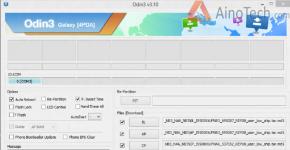Описание флешки для чайников. Принцип работы и устройства флешки. Помощь командной строки
Флеш-память (англ. Flash-Memory) - разновидность твердотельной полупроводниковой энергонезависимой перезаписываемой памяти.
Принцип действия
Программирование флеш-памяти
Стирание флеш-памяти
История
Характеристики
Файловые системы
Применение
Типы карт памяти
operator101 operator101
1
нормальный
Флеш-память (англ. Flash-Memory) - разновидность твердотельной полупроводниковой энергонезависимой перезаписываемой памяти.
Она может быть прочитана сколько угодно раз, но писать в такую память можно лишь ограниченное число раз (максимально - около миллиона циклов). Распространена флэш-память, выдерживающая около 100 тысяч циклов перезаписи - намного больше, чем способна выдержать дискета или CD-RW.
Не содержит подвижных частей, так что, в отличие от жёстких дисков, более надёжна и компактна.
Благодаря своей компактности, дешевизне и низком энергопотреблении флеш-память широко используется в портативных устройствах, работающих на батарейках и аккумуляторах - цифровых фотокамерах и видеокамерах, цифровых диктофонах, MP3-плеерах, КПК, мобильных телефонах, а также смартфонах и коммуникаторах. Кроме того, она используется для хранения встроенного программного обеспечения в различных устройствах (маршрутизаторах, мини-АТС, принтерах, сканерах), различных контроллерах.
Так же в последнее время широкое распространение получили USB флеш брелоки («флешка», USB-драйв, USB-диск), практически вытеснившие дискеты и CD.
На конец 2008 г. основным недостатком, не позволяющим устройствам на базе флеш-памяти вытеснить с рынка жёсткие диски, является высокое соотношение цена/объём, превышающее этот параметр у жестких дисков в 2-3 раза. В связи с этим и объёмы флеш-накопителей не так велики. Хотя работы в этих направлениях ведутся. Удешевляется технологический процесс, усиливается конкуренция. Многие фирмы уже заявили о выпуске SSD накопителей объёмом 256 ГБ и более.
Ещё один недостаток устройств на базе флеш-памяти по сравнению с жёсткими дисками - как ни странно, меньшая скорость. Несмотря на то, что производители SSD накопителей заверяют, что скорость этих устройств выше скорости винчестеров, в реальности она оказывается ощутимо ниже. Конечно, SSD накопитель не тратит подобно винчестеру время на разгон, позиционирование головок и т. п. Но время чтения, а тем более записи, ячеек флеш-памяти, используемой в современных SSD накопителях, больше. Что и приводит к значительному снижению общей производительности. Справедливости ради следует отметить, что последние модели SSD накопителей и по этому параметру уже вплотную приблизились к винчестерам. Однако, эти модели пока слишком дороги.
В Феврале 2009г, начались поставки USB-flash drive ёмкостью 512Gb. Данная модель уже появилась в продаже в Москве. Ориентировочная стоимость такой модели для конечного потребителя планируется в пределах $250, что делает такую флэшку явным конкурентом внешних HDD. Флэшка имеет небольшие компактные размеры, интерфейс USB 2.0, скорость на чтение 11MB/сек. и 10MB/сек. для записи.Содержание [убрать]
Принцип действия
Программирование флеш-памяти
Стирание флеш-памяти
Флеш-память хранит информацию в массиве транзисторов с плавающим затвором, называемых ячейками (англ. cell). В традиционных устройствах с одноуровневыми ячейками (англ. single-level cell, SLC), каждая из них может хранить только один бит. Некоторые новые устройства с многоуровневыми ячейками (англ. multi-level cell, MLC) могут хранить больше одного бита, используя разный уровень электрического заряда на плавающем затворе транзистора.
В основе этого типа флеш-памяти лежит ИЛИНЕ элемент (англ. NOR), потому что в транзисторе с плавающим затвором низкое напряжение на затворе обозначает единицу.
Транзистор имеет два затвора: управляющий и плавающий. Последний полностью изолирован и способен удерживать электроны до 10 лет. В ячейке имеются также сток и исток. При программировании напряжением на управляющем затворе создаётся электрическое поле и возникает туннельный эффект. Некоторые электроны туннелируют через слой изолятора и попадают на плавающий затвор, где и будут пребывать. Заряд на плавающем затворе изменяет «ширину» канала сток-исток и его проводимость, что используется при чтении.
Программирование и чтение ячеек сильно различаются в энергопотреблении: устройства флеш-памяти потребляют достаточно большой ток при записи, тогда как при чтении затраты энергии малы.
Для стирания информации на управляющий затвор подаётся высокое отрицательное напряжение, и электроны с плавающего затвора переходят (туннелируют) на исток.
В NOR архитектуре к каждому транзистору необходимо подвести индивидуальный контакт, что увеличивает размеры схемы. Эта проблема решается с помощью NAND архитектуры.
В основе NAND типа лежит И-НЕ элемент (англ. NAND). Принцип работы такой же, от NOR типа отличается только размещением ячеек и их контактами. В результате уже не требуется подводить индивидуальный контакт к каждой ячейке, так что размер и стоимость NAND чипа может быть существенно меньше. Так же запись и стирание происходит быстрее. Однако эта архитектура не позволяет обращаться к произвольной ячейке.
NAND и NOR архитектуры сейчас существуют параллельно и не конкурируют друг с другом, поскольку находят применение в разных областях хранения данных.
История
Флеш-память была изобретена Фудзи Масуока (Fujio Masuoka), когда он работал в Toshiba в 1984 году. Имя «флеш» было придумано также в Toshiba коллегой Фудзи, Сёдзи Ариизуми (Shoji Ariizumi), потому что процесс стирания содержимого памяти ему напомнил фотовспышку (англ. flash). Масуока представил свою разработку на IEEE 1984 International Electron Devices Meeting (IEDM), проходившей в Сан-Франциско, Калифорния. Intel увидела большой потенциал в изобретении и в 1988 году выпустила первый коммерческий флеш-чип NOR-типа.
NAND-тип флеш-памяти был анонсирован Toshiba в 1989 году на International Solid-State Circuits Conference. У него была больше скорость записи и меньше площадь чипа.
На конец 2008 года, лидерами по производству флеш-памяти являются Samsung (31% рынка) и Toshiba (19% рынка, включая совместные заводы с Sandisk). (Данные согласно iSupply на Q4"2008). Стандартизацией чипов флеш-памяти типа NAND занимается Open NAND Flash Interface Working Group (ONFI). Текущим стандартом считается спецификация ONFI версии 1.0, выпущенная 28 декабря 2006 года. Группа ONFI поддерживается конкурентами Samsung и Toshiba в производстве NAND чипов: Intel, Hynix и Micron Technology.
Характеристики
Скорость некоторых устройств с флеш-памятью может доходить до 100 Мб/с. В основном флеш-карты имеют большой разброс скоростей и обычно маркируются в скоростях стандартного CD-привода (150 Кб/с). Так указанная скорость в 100x означает 100 Ч 150 Кб/с = 15 000 Кб/с= 14.65 Мб/с.
В основном объём чипа флеш-памяти измеряется от килобайт до нескольких гигабайт.
В 2005 году Toshiba и SanDisk представили NAND чипы объёмом 1 Гб, выполненные по технологии многоуровневых ячеек, где один транзистор может хранить несколько бит, используя разный уровень электрического заряда на плавающем затворе.
Компания Samsung в сентябре 2006 года представила 8 Гб чип, выполненный по 40-нм технологическому процессу. В конце 2007 года Samsung сообщила о создании первого в мире MLC (multi-level cell) чипа флеш-памяти типа NAND, выполненного по 30-нм технологическому процессу. Ёмкость чипа также составляет 8 Гб. Ожидается, что в массовое производство чипы памяти поступят в 2009 году.
Для увеличения объёма в устройствах часто применяется массив из нескольких чипов. В основном на середину 2007 года USB устройства и карты памяти имеют объём от 512 Мб до 64 Гб. Самый большой объём USB устройств составляет 1 Тб.
Файловые системы
Основное слабое место флеш-памяти - количество циклов перезаписи. Ситуация ухудшается также в связи с тем, что ОС часто записывает данные в одно и то же место. Например, часто обновляется таблица файловой системы, так что первые сектора памяти израсходуют свой запас значительно раньше. Распределение нагрузки позволяет существенно продлить срок работы памяти.
Для решения этой проблемы были созданы специальные файловые системы: JFFS2 и YAFFS для GNU/Linux и exFAT для Microsoft Windows.
USB флеш-носители и карты памяти, такие как SecureDigital и CompactFlash имеют встроенный контроллер, который производит обнаружение и исправление ошибок и старается равномерно использовать ресурс перезаписи флеш-памяти. На таких устройствах не имеет смысла использовать специальную файловую систему и для лучшей совместимости применяется обычная FAT.
Применение
Флеш-карты разных типов (спичка отображена для оценки размеров)
Флеш-память наиболее известна применением в USB флеш-носителях (англ. USB flash drive). В основном применяется NAND тип памяти, которая подключается через USB по интерфейсу USB mass storage device (USB MSC). Данный интерфейс поддерживается всеми ОС современных версий.
Благодаря большой скорости, объёму и компактным размерам USB флеш-носители полностью вытеснили с рынка дискеты. Например, компания Dell с 2003 года перестала выпускать компьютеры с дисководом гибких дисков.
В данный момент выпускается широкий ассортимент USB флеш-носителей, разных форм и цветов. На рынке присутствуют флешки с автоматическим шифрованием записываемых на них данных. Японская компания Solid Alliance даже выпускает флешки в виде еды.
Есть специальные дистрибутивы GNU/Linux и версии программ, которые могут работать прямо с USB носителей, например, чтобы пользоваться своими приложениями в интернет-кафе.
Технология ReadyBoost в Windows Vista способна использовать USB-флеш носитель или специальную флеш-память, встроенную в компьютер, для увеличения быстродействия. На флеш-памяти так же основываются карты памяти, такие как SecureDigital (SD) и Memory Stick, которые активно применяются в портативной технике (фотоаппараты, мобильные телефоны). Вкупе с USB носителями флеш-память занимает большую часть рынка переносных носителей данных.
NOR тип памяти чаще применяется в BIOS и ROM-памяти устройств, таких как DSL модемы, маршрутизаторы и т. д. Флеш-память позволяет легко обновлять прошивку устройств, при этом скорость записи и объём для таких устройств не так важны.
Сейчас активно рассматривается возможность замены жёстких дисков на флешпамять. В результате увеличится скорость включения компьютера, а отсутствие движущихся деталей увеличит срок службы. Например, в XO-1, «ноутбуке за 100$», который активно разрабатывается для стран третьего мира, вместо жёсткого диска будет использоваться флеш-память объёмом 1 Гб. Распространение ограничивает высокая цена за Гб и меньший срок годности, чем у жёстких дисков из-за ограниченного количества циклов записи.
Типы карт памяти
Существуют несколько типов карт памяти, используемых в сотовых телефонах.
MMC (MultiMedia Card): карточка в формате MMC имеет небольшой размер - 24х32х1,4 мм. Разработана совместно компаниями SanDisk и Siemens. MMC содержит контроллер памяти и обладает высокой совместимостью с устройствами самого различного типа. В большинстве случаев карты MMC поддерживаются устройствами со слотом SD.
RS-MMC (Reduced Size MultiMedia Card): карта памяти, которая вдвое короче стандартной карты MMC. Её размеры составляют 24x18x1,4 мм, а вес - около 6 г, все остальные характеристики не отличаются от MMC. Для обеспечения совместимости со стандартом MMC при использовании карт RS-MMC нужен адаптер.
DV-RS-MMC (Dual Voltage Reduced Size MultiMedia Card): карты памяти DV-RS-MMC с двойным питанием (1,8 и 3,3 В) отличаются пониженным энергопотреблением, что позволит работать мобильному телефону немного дольше. Размеры карты совпадают с размерами RS-MMC, 24x18x1.4 мм.
MMCmicro: миниатюрная карта памяти для мобильных устройств с размерами 14x12x1,1 мм. Для обеспечения совместимости со стандартным слотом MMC необходимо использовать переходник.
SD Card (Secure Digital Card): поддерживается фирмами SanDisk, Panasonic и Toshiba. Стандарт SD является дальнейшим развитием стандарта MMC. По размерам и характеристикам карты SD очень похожи на MMC, только чуть толще (32х24х2.1 мм). Основное отличие от MMC - технология защиты авторских прав: карта имеет криптозащиту от несанкционированного копирования, повышенную защиту информации от случайного стирания или разрушения и механический переключатель защиты от записи. Несмотря на родство стандартов, карты SD нельзя использовать в устройствах со слотом MMC.
SD (Trans-Flash) и SDHC (High Capacity): Старые карты SD т. н. Trans-Flash и новые SDHC (High Capacity) и устройства их чтения различаются ограничением на максимальную ёмкость носителя, 2Гб для Trans-Flash и 32Гб для High Capacity (Высокой Емкости). Устройства чтения SDHC обратно совместимы с SDTF, то есть SDTF карта будет без проблем прочитана в устройстве чтения SDHC, но в устройстве SDTF увидится только 2Гб от ёмкости SDHC большей ёмкости, либо не будет читаться вовсе. Предполагается, что формат TransFlash будет полностью вытеснен форматом SDHC. Оба суб-формата могут быть представлены в любом из трёх форматов физ. размеров (Стандартный, mini и micro).
miniSD (Mini Secure Digital Card): От стандартных карт Secure Digital отличаются меньшими размерами 21.5х20х1.4 мм. Для обеспечения работы карты в устройствах, оснащённых обычным SD-слотом, используется адаптер.
microSD (Micro Secure Digital Card): являются на настоящий момент (2008) самыми компактными съёмными устройствами флеш-памяти (11х15х1 мм). Используются, в первую очередь, в мобильных телефонах, коммуникаторах, и т. п., так как, благодаря своей компактности, позволяют существенно расширить память устройства, не увеличивая при этом его размеры. Переключатель защиты от записи вынесен на адаптер microSD-SD.
MS Duo (Memory Stick Duo): данный стандарт памяти разрабатывался и поддерживается компанией Sony. Корпус достаточно прочный. На данный момент - это самая дорогая память из всех представленных. Memory Stick Duo был разработан на базе широко распространённого стандарта Memory Stick от той же Sony, отличается малыми размерами (20х31х1.6 мм.).
В обиходе пользователей появилось новое слово - «флешка». Большинству людей точно известно, что данное устройство используется в цифровых фотоаппаратах, а также предназначено для переноса видеофильмов и музыки. А ведь это не полный перечень функций, которые выполняет флешка. Данное устройство является незаменимым в работе любого владельца не только компьютера, а и всевозможной электроники 21-го века. Темой данной статьи является флеш-память, её характеристики, виды, цены.
Окунувшись в историю
Переписыванием истории занимаются все гиганты ИТ-индустрии, устанавливая свое авторство над разными изобретениями. Так поступила и знаменитая американская компания Intel, которая присвоила себе изобретение флеш-памяти. Однако технология и производство первого в мире устройства принадлежат японскому гиганту Toshiba, который в далеком 1984 году представил миру свое открытие. Название «флеш-память» устройству дали тоже японцы, и не случайно. Процесс стирания информации на флеш-памяти отдаленно напоминает фотовспышку.
Не прошло и нескольких лет с момента изобретения, а мировые гиганты ИТ-индустрии быстро нашли применение новому изобретению, поставив производство на конвейер.
Не вся память относится к «флеш»
Неглубоко погружаясь в мир физики, можно узнать, что память бывает нескольких видов.
- Оперативная память, которая работает по принципу «электрической емкости». Миллионы конденсаторов, удерживая заряд в оперативной памяти, являются хранителями информации. При отключении подачи электричества на устройство конденсаторы разряжаются, теряя информацию безвозвратно.
- Постоянная память. Информация на носителе сохраняется путем физического или химического воздействия. Примером служит оптический DVD-диск, информация на который записывается путем прожигания лазером микроскопических дырочек на поверхности пластика.
- Условно-постоянная энергонезависимая память. Сюда относятся флеш-память, магнитные жесткие диски, дискеты, видеопленка и прочие носители, которые умеют удерживать магнитный или электрический заряд при отсутствии постоянного источника электроэнергии.
Применение флеш-памяти
Для технологий 20-го века изобретению вполне хватало устройств, таких как карта памяти и USB-флеш-накопители. Но в 21-м веке произошел бум на носители информации с технологией флеш. В первую очередь флеш-памятью обзавелись все мобильные телефоны, планшеты, мультимедиа-проигрыватели и цифровые устройства. Позже ни одна интерактивная игрушка для детей не могла существовать без флеш-памяти. Технологии на этом не остановились. Ежедневно появляются все новые устройства, снабженные таким замечательным видом памяти. Взять хотя бы фонарик для полицейского. Благодаря наличию в нем флеш-памяти правозащитник может выбирать требуемую ему фокусировку и яркость луча из сохраненных настроек.

Как много производителей устройств
На рынке можно увидеть, что нужная флеш-память представлена сразу несколькими производителями. Имея практически одинаковые характеристики, накопители значительно отличаются в цене. Неужели самая дорогая покупка окажется самой лучшей? Не всегда! Часто покупателю приходится переплачивать за бренд, сервис и гарантию.
В мире существует всего несколько заводов, которые производят модули флеш-памяти. Эти модули раскупаются гигантами ИТ-индустрии, которые создают красивый корпус и продают накопитель уже от своего имени. Единственное различие - скорость работы устройств, зависящая от способностей флеш-памяти. Будет память быстрой или нет, решают на заводе-изготовителе.

О ценах на устройства флеш
Любому, кто самостоятельно решил приобрести флеш-память, цены на рынке могут показаться странными. Одинаковые по объему накопители от двух малознакомых брендов имеют большой разбег в стоимости. В чем же дело? Существует набор требований к флеш-картам, благодаря которому производитель обязан определить класс устройства и произвести маркировку на корпусе товара. Часто в магазине можно встретить устройства, на которых нет маркировки, присутствует лишь логотип компании-производителя. Цены на такие карты памяти очень низкие, а продавец заявляет о высоких показателях в работе устройства. Отзывы специалистов на страницах уважаемых компьютерных изданий рекомендуют воздержаться от покупки немаркированных устройств, так как они являются подделкой или ввезены в страну нелегально.
Что нужно знать о маркировках флеш-накопителей
Раз речь зашла о маркировке накопителей, при покупке необходимо обращать внимание на цифры и надписи, указанные на корпусе флеш-устройств.
- Обязательно должно присутствовать название компании-производителя или её логотип.
- На носителе должен быть написан объем флеш-памяти.
- На корпусе должен быть указан класс флеш-устройства. Часто производители модулей USB класс указывают на упаковке товара, что не запрещается законодательством.

В продаже можно встретить карты флеш-памяти без маркировки, но с длинным номером, который мелким шрифтом набит на корпусе устройства. Таким образом, производитель указывает партийный номер, по которому покупатель может найти устройство в сети интернет и ознакомиться с его техническими характеристиками.
Скорость пропорциональна цене, но не эффективности
Чем выше класс флеш-памяти, тем выше его скорость записи, и тем больше цена. А стоит ли покупать самую быструю память?
- Нулевой класс. Скорость записи не менее 0,6 Мб в секунду. В магазинах можно купить, не увидев отсутствие маркировки. Подойдет для хранения документации.
- Классы 2 и 4, со скоростями записи 2 и 4 Мб в секунду соответственно, тоже относятся в раздел офисных и предназначены для хранения и переноса документации.
- Шестой и восьмой классы со скоростью 6 и 8 Мб в секунду будут интересны всем покупателям, работающим с фото, музыкой, видео. Эти типы флеш-памяти раскрывают потенциал в работе с мультимедиа.
- Десятый класс и выше, включая Ultra, показывают скорости записи свыше 10 Мб в секунду. Применяются в работе с мультимедиа, в качестве дополнительных накопителей для рабочих станций, использовании в качестве оперативной памяти. Там, где критична скорость чтения и записи на носитель информации.

Серьезные бренды, такие как Pretec и Corsair, делают высокоскоростные устройства с возможностью записи порядка 25 Мб в секунду, маркируя их восьмым или десятым классом. Цена на модули очень высокая, но в мире ИТ такие бренды очень уважаются пользователями.
Каковы разные объемы флеш-памяти
Ещё один критерий, от которого зависит цена на накопитель, - объем флэш-памяти. Пусть, технологии не стоят на месте, но всё-таки существуют некоторые пределы. Когда для увеличения объема памяти необходимо изменить техпроцесс, возникает дилемма - сохранив низкую цену, остановиться на достигнутом результате или развиваться дальше, ища богатых покупателей. В мире наступило некоторое затишье - покупателям предлагают купить карты памяти с максимальным объемом в 64 гигабайта, при большом желании, под заказ можно стать владельцем 128 Гб и 256 Гб, но для этого придется сильно раскошелиться. Неизвестно, сколько времени потребуется на переход к новым технологиям и доступность на рынке карт большого объема, но известно одно - 64 Гб вполне достаточно, чтобы удовлетворить любую задачу рядового пользователя.
Чудо-зверь, имеющий большое будущее
Есть ещё одно интересное устройство, использующее в своей работе флеш-память, - накопитель SSD. Наряду с объемом и скоростью записи, критичным для устройства является авторитет производителя, который обеспечивает продукт контроллером управления и специализированной прошивкой, которая управляет всем устройством. Одна ошибка производителя - и устройство может попасть в мусорное ведро. Всё сложно, дорого и очень серьезно, но за SSD-накопителем будущее. Прямой конкурент жестким дискам компьютера, которые работают с помощью магнетизма. Устойчив к тряскам, температуре и работает бесшумно. Не за горами тот день, когда магнитные жесткие диски разделят место в шкафу с шариковыми мышками, уступив место технологиям 21-го века.

Как сэкономить на усовершенствовании компьютера
Владельцам старых компьютеров и ноутбуков не раз приходилось слышать от специалистов по обслуживанию о причинах низкой скорости работы устройства. Недостаточно оперативной памяти, которая уже давно снята с производства. Специалист, глядя в глаза владельцу компьютера, убеждает, что единственным выходом из положения будет покупка современного компьютера. Спустя 5 лет этот же специалист придет и будет в очередной раз доказывать, что нет никаких решений, кроме покупки нового компьютера. Так построен мир. Мир для людей, которым не интересны знания в ИТ-технологиях.
Оперативная флеш-память решит проблему раз и навсегда с минимальными для пользователя затратами. Достаточно скачать из сети Интернет программу под названием Ready Boost и изучить системные требования к накопителю. А уже затем приобретать в магазине необходимое устройство флеш-памяти. Подключить к компьютеру или ноутбуку накопитель, запустить программу и радоваться жизни. Ведь так приятно без капитальных вложений самостоятельно увеличить производительность компьютера.
Какому бренду отдать предпочтение
Из-за большого количества производителей очень тяжело определиться, кому отдать предпочтение. Специалисты рекомендуют составить список требований к накопителю, а потом выбирать бренд.
- Цель использования позволяет выявить необходимый класс устройства.
- Удобство и внешний вид подскажут, как флешка должна выглядеть. Например, для магнитолы в машину стоит обратить внимание на накопитель маленького размера, чтобы случайно не сломать в процессе использования.

Найдя несколько требуемых вариантов, поинтересоваться у продавца, как решаются вопросы при поломке устройства, существует ли гарантийная замена. Флеш-память относится к расходным материалам и не подлежит ремонту - об этом нужно знать до покупки. Положительные отзывы заслуживают производители Corsair, Kingston, OCZ, Pretec, Silicon Power, Transcend и IBM.
Как обезопасить себя от потери информации с флеш-носителя
Как любой носитель информации, карта памяти подвержена воздействиям внешних факторов, о которых необходимо знать всем пользователям флеш-устройств и побеспокоиться о сохранности своей информации.
- Физическая поломка модулей. Пластиковые флеш-карты сломать очень легко, а восстановить невозможно, поэтому при покупке нужно обратить внимание на металлические флешки либо пользоваться очень аккуратно.
- Влага способна уничтожить накопитель. Стоит обратить внимание на влагозащищенные носители, если существует вероятность попадания воды на память.
- Заражение флеш-памяти вирусами. Порой восстановить информацию оказывается достаточно сложно, поэтому стоит обратить внимание на устройства, имеющие физическую защиту от записи в виде переключателя - это гарантированно не даст вирусам ни единого шанса.
Выяснив принцип действия, виды, характеристики, цены и устройство флэш-памяти, необходимо доверить свой выбор профессионалам.
- Специалисты рекомендуют отдавать предпочтение проверенным брендам. Для этого достаточно обратиться к популярным источникам информации и почитать отзывы о продукте. Любой уважающий себя производитель в сети Интернет имеет собственный сайт. Вот его-то и стоит посетить, чтобы получить представление о компании.
- Не стоит доверять свой выбор китайским подделкам, которые предлагаются на рынке по очень низкой цене. Если нет других вариантов, обязательно перед покупкой нужно попросить продавца продемонстрировать работу носителя. Обычное форматирование устройства в среде Windows позволяет определить исправность флеш-памяти.
- Предпочтение стоит отдавать быстрым устройствам, которые имеют десятый класс. Так как часто случаются ситуации, когда время находится в приоритете. Тогда и флеш-память станет для пользователя универсальной под любое устройство.
- Покупая карты памяти для цифровой техники, стоит побеспокоиться о возможностях считывания данных на компьютере. Для этого существуют всевозможные переходники, которые часто предлагаются к покупке вместе с флеш-памятью.
Мы привыкли пользоваться благами цивилизации и в последнее время их даже не замечаем. Но многие задаются вопросом, как работает тот или иной механизм. Эта статья написана для любознательных людей, которые задаются вопросом, как работает флешка? По восстановлению флеш-накопителей можете .
Для хранения информации используются ячейки памяти. Одна ячейка способна сохранить в себе только один бит. На этот бит записывается элемент двоичного кода 0 или 1.
В одной флешке находятся миллиарды ячеек, которые готовы запоминать для Вас информацию. Из восьми бит получается один байт. Так накопитель на один гигабайт состоит из 8 589 934 592 ячеек памяти, а эта статья вмещается приблизительно в 20 000 ячеек.
Подробнее о ячейках памяти
Ячейки памяти являются транзисторами. Транзистор имеет два полупроводника n-типа, они находятся у него по бокам. Эти полупроводники имеют множество свободных электронов. При движении этих частиц проходит ток.
Посредине полупроводников n-типа размещён полупроводник p-типа, который характеризуется недостатком электронов. По нему ток переносится по дырках, в которых недостаёт электронов.
Из-за различающегося типажа проводимости этих полу проводимых материалов, ток не имеет возможности пройти между ними.
Транзисторная конструкция предусматривает наличие управляющего затвора, который расположен над p-полупроводником. Он является электродом и на него подаётся напряжение. При подаче положительного напряжения он отодвигает дырки р-полупроводника и притягивает частицы. Это обосновано притягиванием противоположных зарядов.
С этого получается так званый n-переход. Он нужен для перехода электричества с одного n-полупроводника на другой, в результате чего транзистор пропускает ток.
Управляющий затвор имеет разделение с p-полупроводником, которое называется плавающий затвор (пластина из поликристаллического кремния). При отрицательном заряде пластины ток не будет проводиться транзистором, не завися от заряда управляющего затвора, что может помешать его работе в дальнейшем.
Чтение данных

Процесс считывания информации с флешки происходит следующим образом. На управляющий затвор подаётся напряжение. Это необходимо для определения ноля или единицы, которые находятся в этой ячейке памяти. Сочетание нулей и единиц дает представление машине, которая считывает информацию, о закодированных символах.
При избытке электронов на управляющем затворе ток не идёт. Это свидетельствует о единице.
При нехватке электронов на управляющем затворе ток идёт. Это свидетельствует о нуле.
Запись данных

Для записи информации необходимо наполнить плавающий затвор электронами. Но это сложная задача из-за слоя диэлектрика, который окружает его и не даёт пройти току.
Электроны в плавающую ячейку помещаются подачей положительного заряда, выше того что подаётся при чтении, при котором они и запрыгивают, проходя слой диэлектрика.
При стирании информации на плавающий затвор подаётся отрицательное напряжение, и электроны спадают с плавающего затвора.
Именно так и работает та маленькая вещица, которая облегчает нам обмен информации.
Предлагаю в качестве подарка скачать бесплатную книгу: причины зависаний на ПК, восстановление данных, компьютерная сеть через электропроводку и много других интересных фишек.
Еще больше интересных новостей, а главное общение, решений ваших проблем! Добавляйтесь в телеграм -
О том, что такое флэшка, Вы можете прочитать на многих сайтах. Вам также подробно расскажут, чего нельзя с ней делать. А вот как узнать, что с ней можно делать? А вот бы урок с наглядным показом по всем пунктам (от А до Я) о работе с флэшкой? Допустим, что Вы пожелали перенести с одного компа на другой текст (пускай второй комп к Интернету будет неподключен).
А во втором случае мультик, в третьем случае и то и другое. Что самое главное в уроке – ВСЕ последовательные действия переноса. Оригинальное требование? Но ведь только таким образом можно показать, разъяснить, уберечь незнайку (камушек в огород новичков, не совладать им с флэшкой) от лишних и ненужных действий!
Информации о флешке много, а вот конкретной пошаговой “инструкции” по работе с флешкой нет! А зря! Уверена, что такие вот “трудности” есть у многих, а вот написать о них. Так что держите урок о работе с флешкой.
Вот как выглядит обычная флэшка.
Шаг 1. Вставляете ее в USB-порт (см. картинку).
Рядом с этим портом обычно находятся разъемы для наушников и микрофона.
Вот они рядом зеленого и розового цвета.
Шаг 2. Теперь нажимаете «Пуск». Затем «Мой компьютер». Среди картинок вы увидите картинку съемного диска. Название у нее может быть любое.

Шаг 3. Записывать информацию на флэшку можно, по крайней мере, 2-мя способами. Рассмотрим оба.
1 способ. Продолжим с того места, на котором остановились.
1. Щелкаем по изображению флэшки левой клавишей мышки. В результате вам откроется ее содержимое.
2. Выбирайте на рабочем столе или в любой другой папке нужный файл (текстовый документ, музыку, видео, все, что угодно), который вы хотите скопировать на флэшку.
3. Теперь захватываете его левой клавишей мыши и тащите в папку флешки. Отпускаете.
Все. Вы скопировали файл на флешку!
2. способ.
1.Выбираете нужный вам файл для копирования на флешку.
2. Щелкайте по нему правой клавишей мышки.
3. Выбираете пункт «Отправить»
4. Затем выбираете пункт с изображением флешки. В нашем примере «KINGSTON (F:) ».
5. Все, файл отправлен на флешку. Можете проверить его наличие на флешке.
Шаг 4. Информацию Вы записали. Теперь надо безопасно извлечь флешку из компьютера. Для этого делаете следующее.

На этом все. Теперь вы и работу с флешкой освоили. И готовы покорять новые компьютерные горизонты! Успехов вам в этом!
О том, что такое флэшка, Вы можете прочитать на многих сайтах. Вам также подробно расскажут, чего нельзя с ней делать. А вот как узнать, что с ней можно делать? А вот бы урок с наглядным показом по всем пунктам (от А до Я) о работе с флэшкой? Допустим, что Вы пожелали перенести с одного компа на другой текст (пускай второй комп к Интернету будет неподключен).
А во втором случае мультик, в третьем случае и то и другое. Что самое главное в уроке – ВСЕ последовательные действия переноса.
Оригинальное требование? Но ведь только таким образом можно показать, разъяснить, уберечь незнайку (камушек в огород новичков, не совладать им с флэшкой) от лишних и ненужных действий!
Информации о флешке много, а вот конкретной пошаговой “инструкции” по работе с флешкой нет! А зря! Уверена, что такие вот “трудности” есть у многих, а вот написать о них. Так что держите урок о работе с флешкой.
Вот как выглядит обычная флэшка.
Шаг 1. Вставляете ее в USB-порт (см. картинку).
Рядом с этим портом обычно находятся разъемы для наушников и микрофона.
Вот они рядом зеленого и розового цвета.
Шаг 2. Теперь нажимаете «Пуск». Затем «Мой компьютер». Среди картинок вы увидите картинку съемного диска. Название у нее может быть любое.

Например, «KINGSTON (F:) ». При этом «KINGSTON» означает название производителя флэшки, а (F:) – это название диска.
Шаг 3. Записывать информацию на флэшку можно, по крайней мере, 2-мя способами. Рассмотрим оба.
1 способ. Продолжим с того места, на котором остановились.
1. Щелкаем по изображению флэшки левой клавишей мышки. В результате вам откроется ее содержимое.
2. Выбирайте на рабочем столе или в любой другой папке нужный файл (текстовый документ, музыку, видео, все, что угодно), который вы хотите скопировать на флэшку.
3. Теперь захватываете его левой клавишей мыши и тащите в папку флешки. Отпускаете.
Все. Вы скопировали файл на флешку!
2. способ.
1.Выбираете нужный вам файл для копирования на флешку.
2. Щелкайте по нему правой клавишей мышки.
3. Выбираете пункт «Отправить»
4. Затем выбираете пункт с изображением флешки. В нашем примере «KINGSTON (F:) ».
5. Все, файл отправлен на флешку. Можете проверить его наличие на флешке.
Шаг 4. Информацию Вы записали. Теперь надо безопасно извлечь флешку из компьютера. Для этого делаете следующее.

На этом все. Теперь вы и работу с флешкой освоили. И готовы покорять новые компьютерные горизонты! Успехов вам в этом!